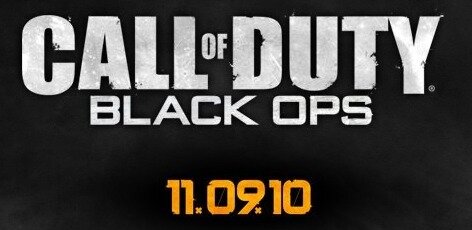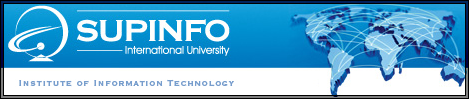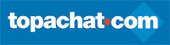Test – MAGIX PC Check & Tunning 2010
Les utilisateurs de Windows savent que pour conserver un système d’exploitation stable et rapide, il faut l’entretenir régulièrement. Défragmenter le(s) disque(s) dur(s), nettoyer le registre, supprimer les fichiers temporaires et les doublons, désinstaller les programmes inutiles ou encore s’assurer que les pilotes pour tous les périphériques et composants sont à jour. Les utilisateurs habitués savent réaliser toutes ces tâches sans difficulté en utilisant différents logiciels. Mais pour ceux qui ont peur de mal faire ou qui n’ont simplement ni le temps ni l’envie de s’initier à l’utilisation de ces softs, il existe plusieurs suites logicielles tout-en-un qui s’occupent d’optimiser Windows en quelques clics. MAGIX PC Check & Tuning 2010 fait partie de celles-ci.
Aujourd’hui, je vous propose donc un petit test de PC Check 2010, suite logicielle édité par MAGIX, une société internationale qui propose également plusieurs logiciels de traitement et de création audio, vidéo et photo. Le logiciel m’a été offert par CNETFrance.fr que je remercie au passage ^^ (Merci Guillaume !).
I. Installation de PC Check & Tuning 2010
L’installation du logiciel est simple. Vous suivez les étapes habituelles : acceptation de la licence, choix du dossier d’installation, utilisation d’un fichier de configuration commun pour tous les utilisateurs du pc ou individuel. Il suffit de laisser les paramètres par défaut et de cliquer sur suivant jusqu’à la phase de copie des fichiers sur le disque dur. Pendant ce temps, PC Check vous présente les différents composants que vous pourrez utiliser. Une fois l’installation terminée, lors du premier lancement du logiciel, il est demandé la clé de licence, fournie lors de l’achat. Vous pouvez également enregistrer votre produit en ligne et créer un compte sur magix-online.com, ce qui vous donnera accès à un espace de stockage gratuit, la possibilité de créer un site web, etc…
II. Première utilisation de PC Check 2010
L’interface de PC Check & Tuning 2010 est plutôt agréable et claire. Un résumé de l’analyse de votre ordinateur occupe la page d’accueil. À gauche, le bouton Analyser le PC permet de lancer l’analyse du système par les différents moteurs du logiciel. En cliquant sur Paramètre, vous pouvez choisir quels moteurs seront lancés. PC Check propose plusieurs optimisations :
- Optimisation du démarrage de l’ordinateur
- Suppression des fichiers inutiles (doublons, fichiers peu utilisés et temporaires, corbeille)
- Supprimer les traces laissées par Internet (cookies, spyware, etc…)
- Optimisation du fichier d’échange ( taille de la mémoire virtuelle)
- Optimisation des services qui tournent en tâche de fond
- Optimisation du registre
- Mise à jour des pilotes
- Défragmentation des disques durs
- Défragmentation du registre
L’analyse est assez rapide et vous pouvez voir l’avancement en temps réel.
Une fois le scan terminé, PC Check vous propose pour chaque point un résumé de ce qu’il a détecté. Par exemple, le nombre de fichiers inutiles détectés, le nombre de pilotes à mettre à jour, les services qui peuvent être optimisés, etc. À priori, pas d’erreur dans les détections et de toute façon, avant chaque optimisation, PC Check 2010 vous propose de créer un point de restauration Windows, au cas ou il y aurait un problème. C’est un bon point pour le logiciel.
En revanche, petit problème : les résultats de l’analyse ne sont pas tous détaillés. En effet, il est impossible de savoir quels sont les fichiers considérés comme inutiles qui vont être supprimés. Même chose pour les programmes lancés au démarrage. Le moteur indique par exemple que 3 programmes peuvent être désactivés, mais on ne sait pas lesquels, et il n’y a pas plus de détails. Nous verrons plus tard qu’il est possible de contourner cette limitation, mais c’est tout de même dommage pour un logiciel qui se veut simple d’utilisation. À vouloir être trop simple, on en oublie quelques détails pourtant essentiels !
III. Les menus de PC CHeck & Tuning 2010
En haut de la fenêtre du logiciel, vous trouvez la barre des menus. Assez jolie et claire, elle vous permet d’accéder à chaque service du soft pour les lancer manuellement. En explorant ces menus, on se rend compte que PC Check propose énormément de fonctionnalités. Ces fonctions sont bien sûres disponibles sur d’autres logiciels et parfois elles sont incluses dans Windows par défaut, mais il faut reconnaître qu’avoir tout sous les yeux, en une seule interface, c’est plus pratique !
Dans le menu Augmenter les performances, vous avez accès à la configuration des programmes lancés au démarrage (c’est ici que vous pouvez savoir quels sont les logiciels désactivés et activés par le scan automatique, et donc rectifier en cas de problème ^^) mais aussi aux utilitaires de défragmentation et d’optimisation du registre. Chaque service peut donc être lancé individuellement. Pour chacun d’entre eux, une description est proposée pour que vous compreniez bien de quoi il s’agit.
Le menu Libérer de l’espace vous permet de gérer vos fichiers via une interface différente. Vous pouvez connaitre quels sont les gros fichiers stockés sur vos disques durs, vérifier le % d’espace occupé et d’espace libre. Vous pouvez également graver vos données sur un disque dur.
L’onglet Sauvegarde de données vous propose de sauvegarder vos données de manière générale. Ce peut être des dossiers en particulier, le système complet, ou bien une partition de votre disque dur ! Vous avez aussi la possibilité de gérer les points de restauration de Windows.
Enfin le menu Configurer Windows vous donne accès à pas mal de réglages cachés de Windows comme la possibilité de vous loguer automatiquement avec un compte utilisateur particulier ou bien sauter la page d’accueil de Windows. Vous pouvez également paramétrer l’apparence des fenêtres, la transparence, etc… Plein de réglages à explorer pour personnaliser votre système donc ![]()
Le dernier onglet vous fournira des informations techniques sur votre système telles que :
- La référence de votre carte mère
- votre processeur ainsi que sa fréquence d’utilisation
- votre carte graphique et votre quantité de mémoire vive
- l’utilisation actuelle du disque dur, du processeur et de la mémoire
- la session actuellement utilisée
- les utilisateurs connectés
- etc…
IV. PC Check Live : le module de surveillance active
Enfin, dans la barre des taches vient se placer une petite icône PC Check Live. Ce module surveille votre ordinateur et vous alerte en temps réel des tâches d’optimisation qui peuvent être réalisées, en fonction de certains seuils que vous pouvez définir vous-même.
PC Check & Tunning 2010 propose enfin un module de maintenance rapide en 1 click. Sélectionnez les opérations à effectuer, cliquez sur valider et tout est fait automatiquement !
Conclusion :
PC Check & Tuning 2010 est une suite logicielle simple d’utilisation. Elle dispose d’une interface claire et intuitive, avec des sous-menus regroupant les fonctionnalités par catégories avec des des descriptions claires. Le logiciel vous permet de nettoyer et d’optimiser votre système rapidement, sans devoir entrer dans les détails techniques. Complet et agréable à utiliser, il est adapté à M. Tout le monde. Concernant les performances, les tâches de base comme le nettoyage du registre, la suppression des cookies et des fichiers temporaires internet, ou encore la défragmentation du disque dur sont réalisées avec efficacité. En revanche, il est difficile de se prononcer sur les fonctions d’optimisation du démarrage système ou encore l’optimisation du réseau ou des paramètres du navigateur web. Cependant, pour qui ne veut pas s’embêter avec les détails, PC Check & Tuning 2010 fera l’affaire. De plus, il est vendu 29.90€, ce qui n’est pas excessif ![]()
Billets pouvant vous intéresser :
- Test – inFamous – PS3
- Test – Xbox 360 Wireless Controller for Windows
- Aperçu de Office 2010 Bêta 2
- Les TechDays 2010 approchent
Mots-clefs :optimisation, Windows